react에서 form을 다루는 방법은 여러가지가 있고 어떤식으로 사용할 수 있는지 한번 알아보자.
다음와 같은 로그인 form이 있다. 아주 간단한 양식이지만 react에서는 여러가지 방식으로 form을 사용할 수 있다.

위 화면에는 Email과 password 필드가 있고 전송 버튼을 클릭할 때 일반적으로 해당 값으로 ajax를 통해 서버를 호출한다. 여기서는 서버로 요청하기 전에 해당 필드의 값을 어떻게 얻어낼 수 있는지에 대한 방법을 알아본다.
사용가능한 방법은 아래와 같다.
- State와 Handler 사용하는 방법
- Ref를 사용하는 방법
- FormData와 브라우저 API 사용
- Custom Hook 사용하기
- React Forms Library 사용하기
1. State와 Handler 사용하는 방법
가장 기본적인 방법은 state와 onChange 이벤트를 활용하는 방법이다.
export default function Login() {
const [loginInput, setLoginInput] = useState({
email: "",
password: "",
});
function handleInputChange(field, event) {
setLoginInput((prevState) => ({
...prevState,
[field]: event.target.value,
}));
}
function handleSubmit(event) {
event.preventDefault();
console.log(loginInput);
}
return (
<form onSubmit={handleSubmit}>
<h2>Login</h2>
<div className="control">
<label>Email</label>
<input
type="email"
onChange={(event) => handleInputChange("email", event)}
value={loginInput.email}
/>
</div>
<div className="control">
<label>Password</label>
<input
type="password"
onChange={(event) => handleInputChange("password", event)}
value={loginInput.password}
/>
</div>
<p>
<button type="submit">Submit</button>
</p>
</form>
);
}입력값의 상태관리를 위해 loginInput을 useState로 관리하고 있다. 또한 onChange 이벤트 발생 시 각 필드의 상태 관리를 위해 handleInputChange를 통해 상태 변경을 하고 있다.
이렇게 하여 Submit 버튼을 클릭하면 아래와 같은 로그가 표시된다.
{"email": 'test@aa.aa', "password": '1111'}이렇게 state를 활용하여 기본적인 form의 값을 구해올 수 있다.
2. Ref를 사용하는 방법
두 번째 방법은 ref를 사용하는 방법이다. ref를 사용하면 state 및 onChange 이벤트가 필요가 없다. 단지 ref를 통해 접근하면 값을 얻어올 수 있다.
export default function Login() {
const emailRef = useRef();
const passwordRef = useRef();
function handleSubmit(event) {
event.preventDefault();
console.log("email: " + emailRef.current.value);
console.log("password: " + passwordRef.current.value);
}
return (
<form onSubmit={handleSubmit}>
<h2>Login</h2>
<div className="control">
<label>Email</label>
<input type="email" ref={emailRef} />
</div>
<div className="control">
<label>Password</label>
<input type="password" ref={passwordRef} />
</div>
<p>
<button type="submit">Submit</button>
</p>
</form>
);
}이 방법은 불필요한 state와 handler가 없어서 간단하게 사용할 수 있는 점이 있지만 단점은 form이 복잡할 때 모든 참조(useRef)를 가져야 한다는 것과 입력값을 초기화하기가 어렵다는 것이다.
3. FormData와 브라우저 API 사용
이 방법은 복잡한 form 구조를 다룰 때 사용하기가 좋다. 로그인은 2개의 필드로도 충분하지만 회원가입과 같은 경우 많은 입력필드로 인해 상태 및 이벤트 처리가 복잡하다.
좀 더 복잡한 구조를 다루기 위해 회원가입과 같이 좀 더 많은 입력필드로 예제를 만들어보자.

export default function Login() {
function handleSubmit(event) {
event.preventDefault();
...
}
return (
<form onSubmit={handleSubmit}>
<h2>Signup</h2>
<div className="control">
<label>Email</label>
<input type="email" name="email" />
</div>
<div className="control">
<label>Password</label>
<input type="password" name="password" />
</div>
<div className="control">
<label>Gender</label>
<select name="gender">
<option value="male">Male</option>
<option value="femail">Female</option>
<option value="other">Other</option>
</select>
</div>
<div className="control">
<label>Quantity</label>
<input type="radio" name="quantity" value="1" /> 1
<input type="radio" name="quantity" value="2" /> 2
<input type="radio" name="quantity" value="3" /> 3
</div>
<div className="control" name="terms">
<label>Terms</label>
<input type="checkbox" name="terms" value="Y" />
<span>I agree to the Terms and Conditions</span>
</div>
<p>
<button type="submit">Submit</button>
</p>
</form>
);
}이전 로그인에 사용한 form 보다 더 많은 입력값이 포함되어 있다. 여기에서 state나 ref를 통해 각 필드에 연결하는 방식은 너무 비효율적인 방법이다. 그렇다면 이와 동일한 동작을 하는 네이티브의 내장된 기능을 사용해 보는 것을 고려해 볼 수 있다.
이를 위해 브라우저에 내장된 기능인 FormData를 활용할 수 있다. 이것은 리액트의 기능이 아닌 브라우저 기능이다. FormData는 각 폼 요소의 값을 쉽게 얻을 수 있게 도와주는 객체이다. 값을 가져오려면 아래와 같이 event.target을 추가하면 된다.
const formData = new FormData(event.target);이 방법이 제대로 동작하려면 폼의 입력값 속성에 name 필드가 있어야 한다. 그래서 모든 필드에 name 필드를 추가한다.
그리고 값을 구해오기 위해 formData.get을 활용한다.
const formData = new FormData(event.target);
const email = formData.get("email");하지만 모든 필드값을 get으로 가져오면 지저분해진다. 그래서 간단하게 사용할 수 있는 방법은 Object.fromEntries()를 사용하는 것이다.
const formData = new FormData(event.target);
const data = Object.fromEntries(formData.entries());
console.log(data);console.log를 통해 form에 입력된 값을 찍어보자.
console.log에 찍힌 값
{"email: '', password: '', gender: 'male'}하지만 email, password, gender값은 잘 표시되지만 quantity, terms는 표시되지 않는다.
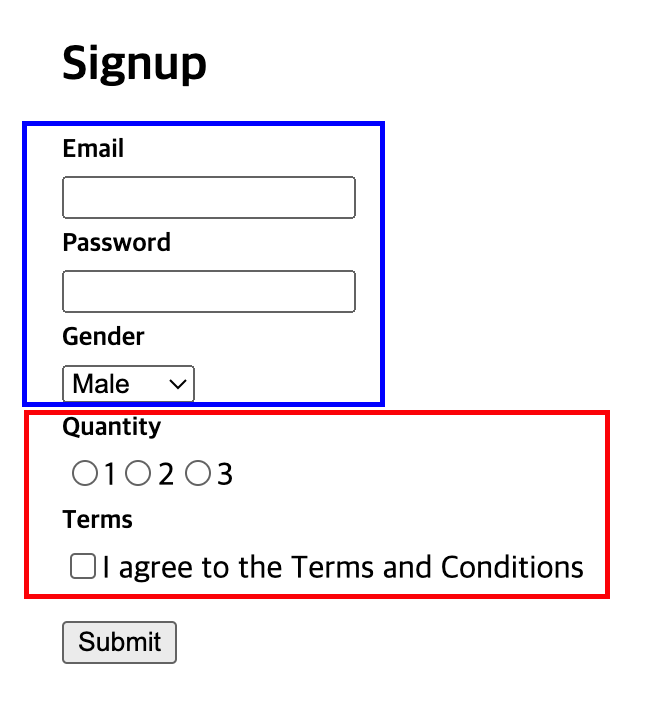
input, select는 제대로 표시가 되지만, 표시가 되지 않는 값은 checkbox와 radio이다. 이 두 가지 값은 값을 그룹핑하여 표시하는데 사용된다. 이 두 가지는 아래 방법으로 다시 가져올 수 있다.
const genderData = formData.getAll("gender");
const termsData = formData.getAll("terms");
const data = Object.fromEntries(formData.entries());
data.gender = genderData;
data.terms = termsData;
console.log(data);다시 data를 찍어보자.
{'email': 'test@test.com', 'password': '1111', 'gender': ['male'], 'quantity': '1', 'terms': ['Y']}모든 값이 정상적으로 출력되는 것을 확인할 수 있다.
4. Custom Hook 사용하기
여러 개의 입력값 상태 및 반복되는 onChange 이벤트를 재사용하기 위해서는 어떻게 해야 할까? 커스텀 훅을 사용하면 된다.
useInput.js라는 hook을 생성한다.
export function useInput(defaultValue, validationFn) {
const [value, setValue] = useState(defaultValue);
const valueIsValid = validationFn(value);
function handleInputChange(event) {
setValue(event.target.value);
}
return {
value,
handleInputChange,
hasError: !valueIsValid,
};
}여기에 입력필드의 기본값 (defaultValue), 검증 함수(validationFn)를 매개변수로 하는 useInput 훅을 만든다. 그리고 리턴값으로 입력된 값(value), onChange 함수(handleInputChange), 에러여부(hasError)를 리턴한다.
그리고 실제 hook을 사용할 Login 페이지를 만든다.
export default function Login() {
const {
value: emailValue,
handleInputChange: handleEmailChange,
hasError: emailHasError,
} = useInput("", (value) => value.includes("@"));
const {
value: passwordValue,
handleInputChange: handlePasswordChange,
hasError: passwordHasError,
} = useInput("", (value) => value.length >= 4);
function handleSubmit(event) {
event.preventDefault();
console.log(emailValue, passwordValue);
}
return (
<form onSubmit={handleSubmit}>
<h2>Login</h2>
<div className="control">
<label>Email</label>
<input onChange={handleEmailChange} value={emailValue} />
{emailHasError && <p>Please enter a valid email</p>}
</div>
<div className="control">
<label>Password</label>
<input
type="password"
onChange={handlePasswordChange}
value={passwordValue}
error={passwordHasError && "Please enter a valid password"}
/>
</div>
<p>
<button type="submit">Submit</button>
</p>
</form>
);
}5. React Forms Library 사용하기
마지막으로 3rd party 라이브러리를 사용하여 form을 사용할 수 있다. form을 처리하기 위해 처음부터 개발하지 않고 기존 라이브러리를 이용해서 손쉽게 사용할 수 있다.
무수히 많은 라이브러리가 있지만 여기서는 두 가지 정도만 사용법을 소개한다.
1) react hook forms
설치
npm install react-hook-form사용방법
export default function Login() {
const {
register,
handleSubmit,
formState: { errors },
} = useForm();
return (
<form onSubmit={handleSubmit((data) => console.log(data))}>
<h2>Login</h2>
<div className="control">
<label>Email</label>
<input {...register("email", { required: true })} />
{errors.email && <p>Email is required.</p>}
</div>
<div className="control">
<label>Password</label>
<input type="password" {...register("password", { required: true })} />
{errors.password && <p>Password is required.</p>}
</div>
<p>
<button type="submit">Submit</button>
</p>
</form>
);
}useForm의 사용방법이다. useForm은 상태와 validation을 관리하기 위해 사용된다.
register 함수는 form의 입력필드를 등록하기 위해 사용되고 각 필드의 props를 리턴한다. handleSubmit 함수는 onSubmit을 넘기며 form 전송을 처리하기 위해 사용된다.
2) Formik
설치
npm install formik사용방법
export default function Login() {
return (
<Formik
initialValues={{ email: "", password: "" }}
validate={(values) => {
const errors = {};
if (!values.email) {
errors.email = "Required";
} else if (
!/^[A-Z0-9._%+-]+@[A-Z0-9.-]+\.[A-Z]{2,}$/i.test(values.email)
) {
errors.email = "Invalid email address";
}
return errors;
}}
onSubmit={(values, { setSubmitting }) => {
setTimeout(() => {
console.log(values);
setSubmitting(false);
}, 100);
}}
>
{({ isSubmitting }) => (
<Form>
<h2>Login</h2>
<div className="control">
<label>Email</label>
<Field type="email" name="email" />
<ErrorMessage name="email" component="div" />
</div>
<div className="control">
<label>Password</label>
<Field type="password" name="password" />
<ErrorMessage name="password" component="div" />
</div>
<p>
<button type="submit" disabled={isSubmitting}>
Submit
</button>
</p>
</Form>
)}
</Formik>
);
}initialValues prop은 form 입력값의 초기값을 정의하고 validate 함수는 form validation에 사용된다. onSubmit 함수는 form이 submit되었을 때 수행된다.
참고
https://www.udemy.com/course/best-react/learn/lecture/41362904#overview
https://dev.to/femi_dev/top-10-react-form-libraries-for-efficient-form-creation-hp2




